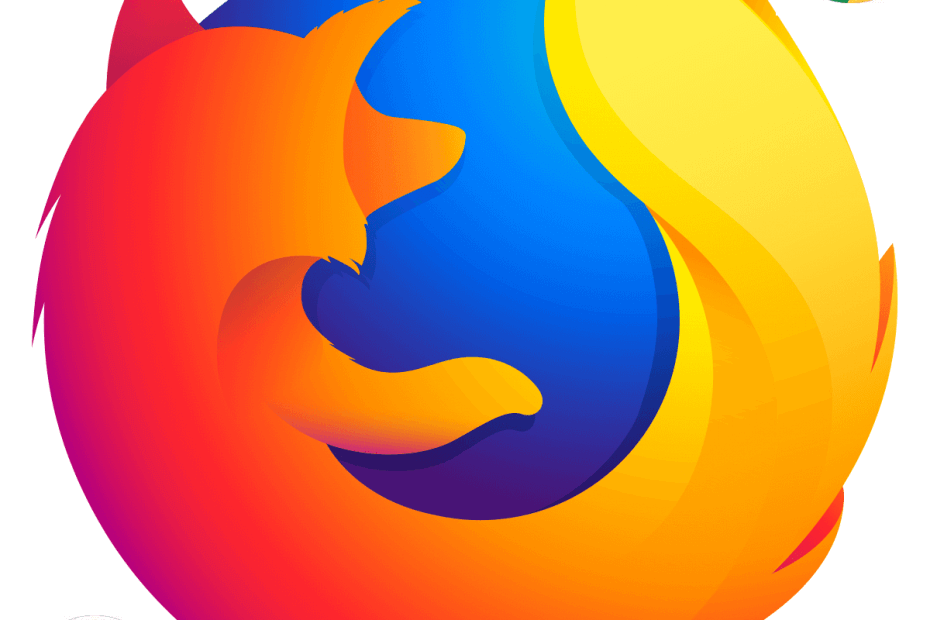
Denne programvaren vil holde driverne dine i gang, og dermed beskytte deg mot vanlige datamaskinfeil og maskinvarefeil. Sjekk alle driverne dine nå i 3 enkle trinn:
- Last ned DriverFix (bekreftet nedlastningsfil).
- Klikk Start søk for å finne alle problematiske drivere.
- Klikk Oppdater drivere for å få nye versjoner og unngå systemfeil.
- DriverFix er lastet ned av 0 lesere denne måneden.
Noen ganger åpner ikke den bærbare datamaskinen din noen nettleser til tross for at den er koblet til Internett. Ser du, Internett kan fungere hele dagen bare for å stoppe brått uten noen tidligere indikatorer eller tegn på tilkoblingsproblemer.
Vel, vi har gravd rundt og funnet frem et par løsninger for dette mest sta problemet. Men før vi diskuterer dem, la oss se på årsakene til denne feilen og relaterte feil.
Potensielle årsaker til at ingen nettleser åpnes (Min bærbare datamaskin åpner ikke noen nettleser)
- Sikkerhetsblokkeringer: Antivirusprogrammet og / eller brannmuren kan hindre at nettleserne åpnes fordi systemet ditt er infisert med skadelig programvare.
- Registerproblemer: Problematiske oppføringer eller feil redigering av registerinnstillingene kan føre til problemer med nettlesere.
- En nylig Windows-oppdatering: Nylig installerte Windows-oppdateringer kan til tider gjøre nettleseren din utilgjengelig.
- Adobe Flash Player: For å forhindre sikkerhetshendelser, hindrer webservere som tillater Flash-innhold av og til nettlesere fra å laste inn ikke-klarerte nettsteder.
- Fastkjørt Nettleserdata: Informasjonskapsler, passord, nettleserlogg, og slik lokal lagret informasjon kan også krasje favorittleseren din.
- Ytterligere installasjoner: Hvis du legger til utvidelser og plugins i nettleserprogramvaren, kan det også utløse denne irriterende oppførselen.
Hva skal jeg gjøre hvis nettlesere ikke åpnes på Windows 10
- Start datamaskinen på nytt
- Skann din PC for skadelig programvare
- Deaktiver antivirusprogrammet ditt
- Fjern en nylig Windows-oppdatering
- Start i sikkermodus med nettverk
- Oppdater nettleseren din
1. Start datamaskinen på nytt
Utrolig nok, hvis du starter datamaskinen på nytt, fjerner dette problemet noen ganger. Gjør det og se om du vil lykkes med å fikse nettleserne.
- LES OGSÅ: Full løsning: PCen din fikk problemer og må starte på nytt
2. Skann din PC for skadelig programvare
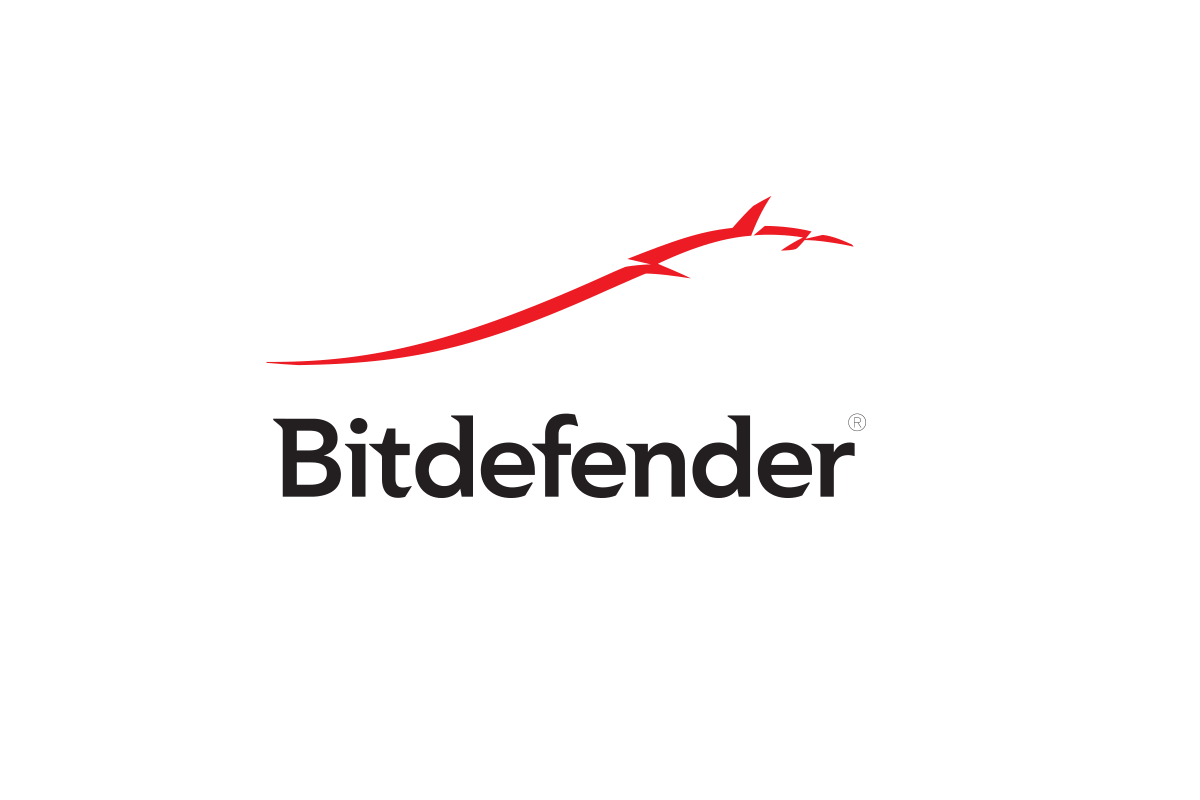
Hvis den bærbare datamaskinen ikke åpner noen nettleser, kan du skanne PCen for skadelig programvare og rense alle infeksjoner som er funnet.
Vi anbefaler at du bruker en pålitelig antivirus for dette, for eksempel Bitdefender.
3. Deaktiver antivirusprogrammet ditt
Å slå av antivirusbeskyttelsen din i sanntid kan være gunstig. Prøv imidlertid å aktivere den på nytt fordi du besøker nettsteder når ubeskyttet, gjør enheten din svært sårbar for trusler. Hvis fortsatt ingen nettleser åpnes, slå av den installerte brannmur.
I tillegg bør du vurdere å fjerne antivirusprogrammet helt hvis du fortsatt har dette problemet. Trinnene varierer avhengig av det installerte antivirusprogrammet ditt. Se derfor produsentens nettsted hvis du får problemer.
4. Fjern en nylig Windows-oppdatering
Hvis du tror det er en av de siste oppdateringene som forårsaker problemer med nettleseren, kan du avinstallere den.
- Klikk på Start knapp. Å velge Innstillinger.
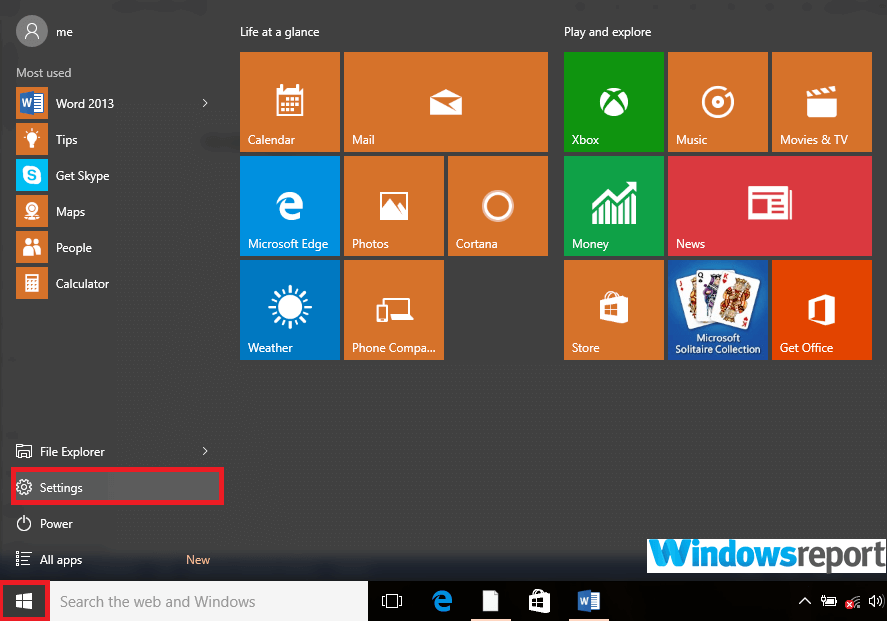
- Å velge Oppdatering og sikkerhet.
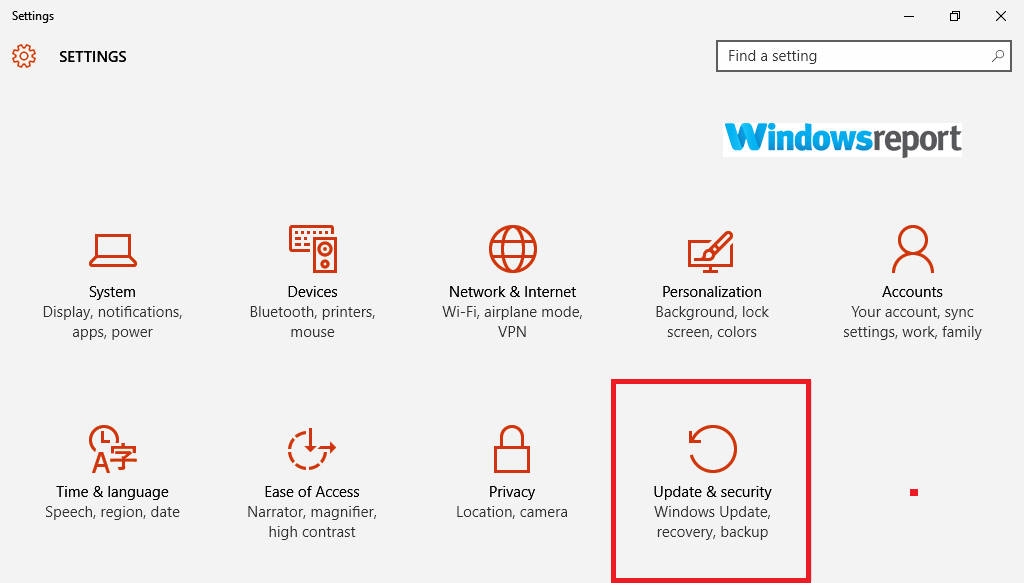
- Velg nå Windows-oppdatering og klikk deretter på Avanserte instillinger.
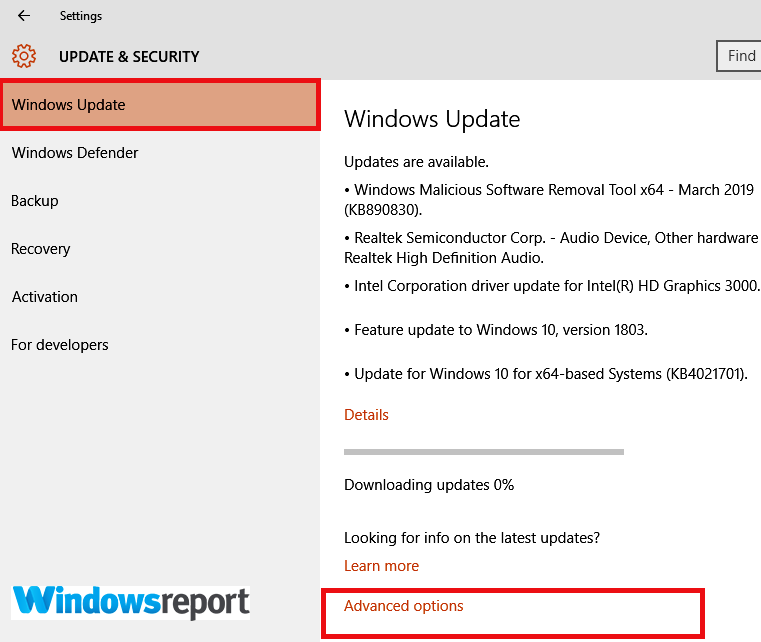
- Velg nå Se oppdateringsloggen din klikk deretter på Avinstaller oppdateringer
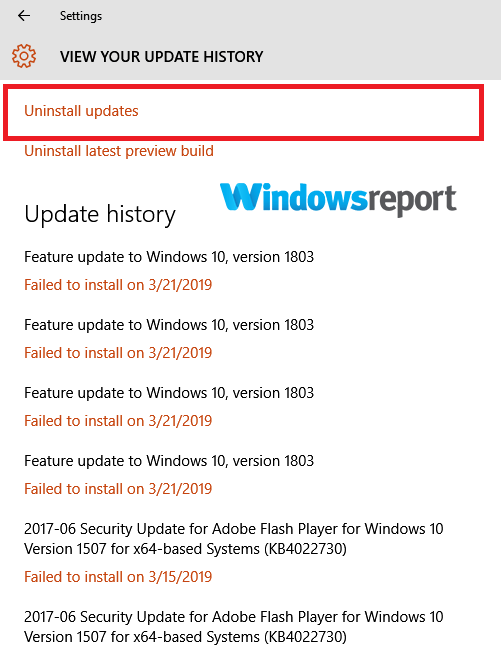
- Høyreklikk på den problematiske oppdateringen og velg Avinstaller.
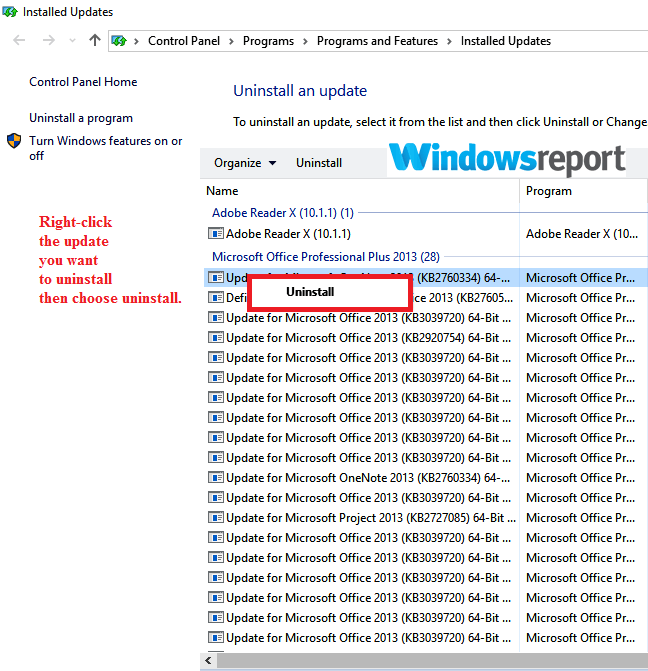
- Start PCen på nytt og sjekk om problemet er borte.
5. Start i sikkermodus med nettverk
Sikkerhetsmodus hjelper med å feilsøke en mengde PC-problemer. Hvis den bærbare datamaskinen din ikke åpner noen nettleser, kan du få tilgang til Sikker modus ved å gjøre følgende:
- Klikk på Start og velg Innstillinger.
- Velge Oppdatering og sikkerhet.
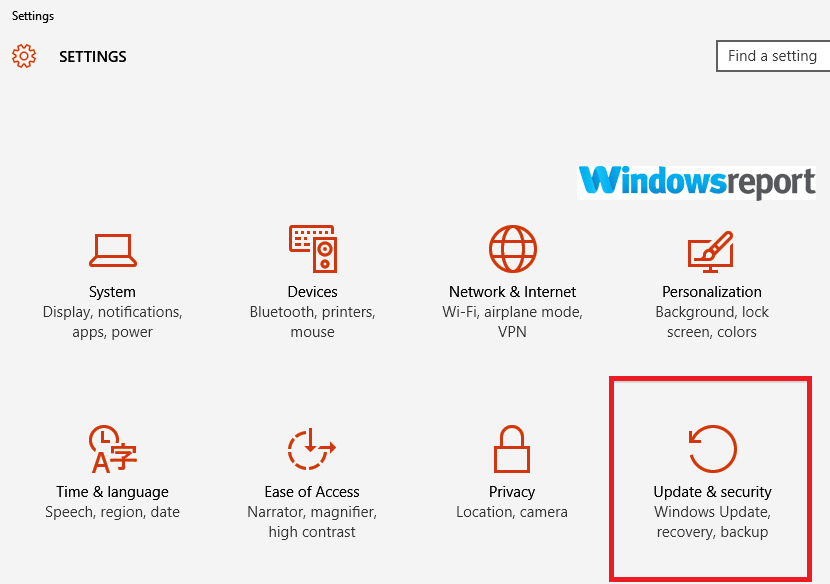
- Velg nå Gjenoppretting og velg Start på nytt nå under Avansert oppstart fanen.
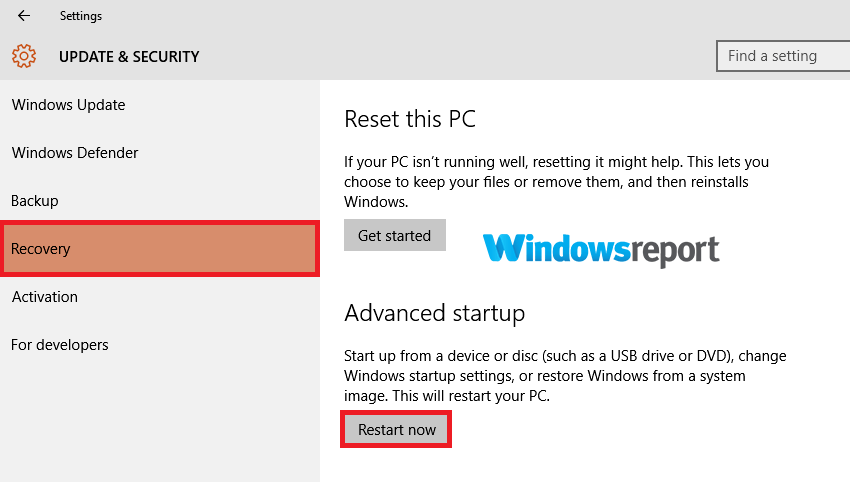
- PCen din vil starte på nytt til den feilsøkingsorienterte Velg et alternativ skjerm.
- Klikk Feilsøk deretter Avanserte instillinger.
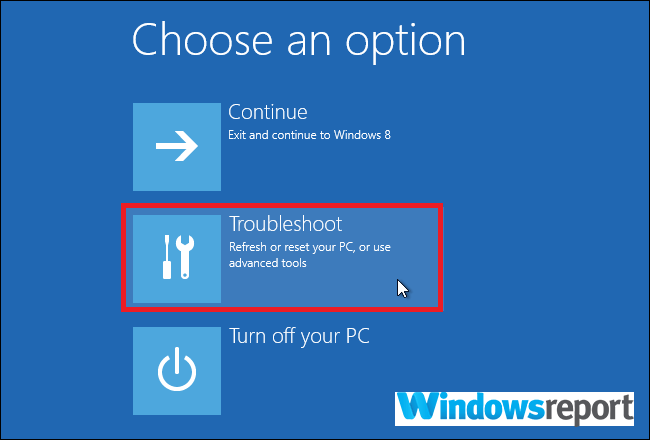
- Velge Oppstartsinnstillinger og klikk deretter på nytt Omstart.
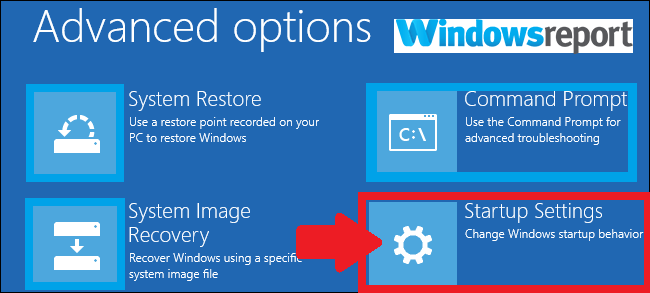
- Etter at den starter på nytt, har du en liste over alternativer å velge mellom. Å velge 5 eller enkelt trykk F5 å inngå Sikkermodus med nettverk.
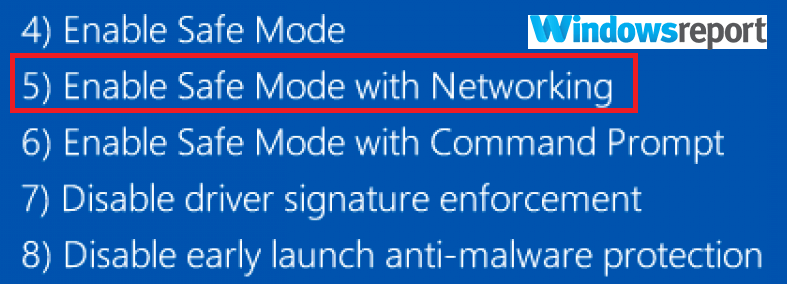
Test om en hvilken som helst nettleser er tilgjengelig, og om websider starter normalt.
6. Oppdater nettleseren din

På dette punktet er den kanskje mest sannsynlige løsningen at du oppdaterer nettleserne. Og siden de ikke åpnes, er det bare å avinstallere og deretter installere den nyeste versjonen av det foretrukne surfeprogrammet. Det er litt slitsomt, men hvis det lykkes, vil du sikkert løse dette problemet permanent.
For å fjerne et program helt fra PCen din, kan du bruke tredjeparts avinstalleringsprogramvare som f.eks IOBit avinstalleringsprogram. Ved å bruke dette programmet vil du sørge for at nettleseren din er fjernet fullstendig, inkludert alle filene og registeroppføringene.
Hvis den bærbare datamaskinen din ikke åpner noen nettleser, kan du prøve alle løsningene fra denne artikkelen og fortelle oss om noen av disse løsningene fungerte for deg.
FLERE GUIDER VALGTE BARE FOR DEG:
- LØST: Det har oppstått en nettleserfeil på PC
- Windows 10 build 18841 gir en haug med nettleserfeil
- Den forespurte URL-en ble avvist: Slik løser du denne nettleserfeilen


